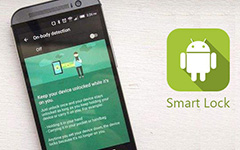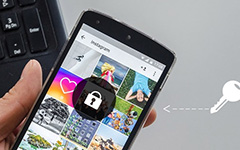4 parhaita tapoja murtaa Android lukittu
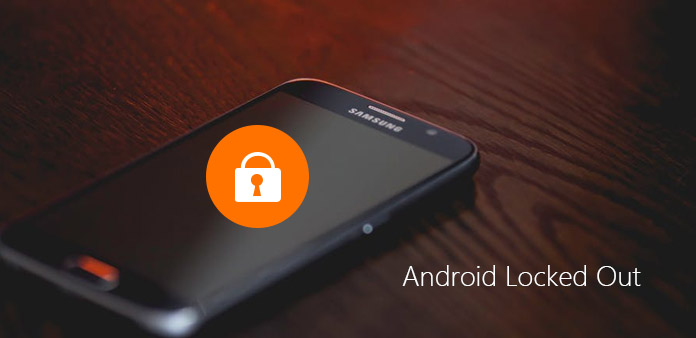
Viimeaikaisen tutkimuksen mukaan Androidin turvallisuus on ylittänyt iOS: n. Ja ehkä lukitustyyleiden moninaisuus on yksi syy, että Android on turvallisempi. Oletusarvon mukaan Android-laitteet tarjoavat erittäin hyödyllisiä tietoturvaominaisuuksia, joita voit luoda älypuhelimen suojaamiseksi piileviltä tai vakoilulta. Kaksi yleisintä turvatoimenpidettä ovat henkilökohtainen tunnistenumero, jota kutsutaan myös PIN-koodiksi ja kuvion lukitus. Vaikka nämä turvatoimet ovat hyödyllisiä, joskus Android lukittu voi olla turhauttavaa unohtuneen salasanan tai kuvion vuoksi. Älä huoli! Aion puhua siitä, miten ohittaa nämä turvatoimet ja murtautua lukittuihin Android tähän artikkeliin.
Menetelmä 1. Break Android suljettu Google-tunnisteilla
Monet käyttävät Google-tiliä Android-puhelimessa. Oikeastaan Googlen käyttäjätunnus ja salasana ovat avain, jolla avaat Androidin lukituksen. Tämä on myös turvallisempi ja haitallinen henkilökohtaisille tiedoillesi Android-puhelimella. Varmista, että älypuhelin on muodostanut yhteyden internetiin Wi-Fi-verkon tai matkapuhelinverkon kautta.
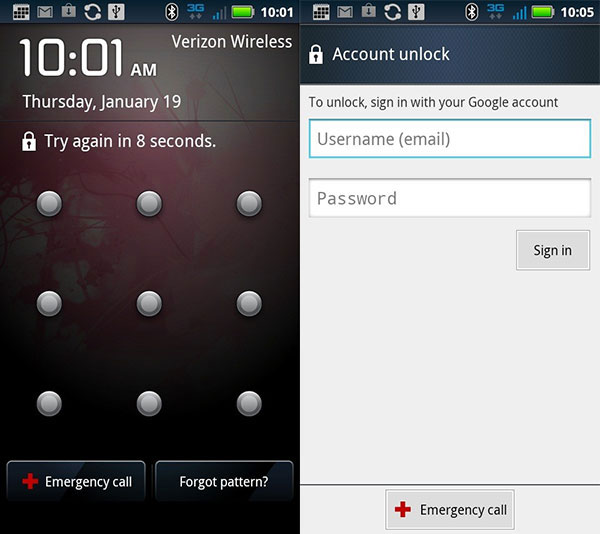
Vaihe 1. Näet Android-lukonäytön painamalla virtanäppäintä. Kirjoita väärät PIN-koodit tai piirrä vääriä kuvioita viisi kertaa. Ottaen huomioon, että olet unohtanut koodisi, se ei saisi olla liian vaikeaa.
Vaihe 2. Sitten lukitusnäyttö poistuu käytöstä muutaman sekunnin ajan ja Android-puhelimesi kysyy, unohdatko kuvion tai PIN-koodin.
Vaihe 3. Napauta Forgot-kuvio tai Unohtuiko PIN-koodi -painiketta, avautuu näyttö. Sinun on syötettävä Google-käyttäjätunnuksesi ja salasanasi vastaaviin kenttiin ja napauta Kirjaudu sisään -painiketta.
Vaihe 4. Jos käyttäjänimi ja salasana on vahvistettu oikein, Android-estetty Google-tili poistetaan ja voit nollata uuden kuvion tai PIN-koodin.
Menetelmä 2. Poista näytön lukitus ADB: llä
Android SDK -työkalut auttavat käyttämään Android-käyttöjärjestelmää tietokoneissa. Ja kun Android on lukittu, voit käyttää tätä apuohjelmaa ohittamalla näytön lukituksen. Ainoa edellytys on, että olet ottanut USB-vianmääritystilan käyttöön.
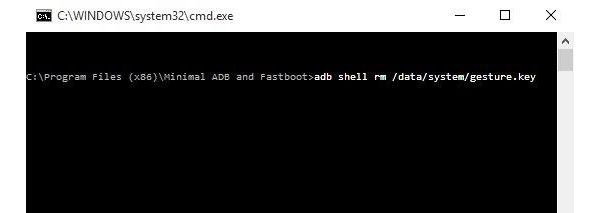
Vaihe 1. Siirry Googlen kehittäjien verkkosivustoon, etsi Android SDK -työkaluja ja lataa se tietokoneellesi. Asenna sitten Android SDK -työkalut kiintolevylle.
Vaihe 2. Etsi SDK-asennushakemiston Työkalut-kansioon, joka sisältää ADB: n. Pidä Shift-näppäintä alhaalla ja hiiren kakkospainikkeella hiiren kakkospainikkeella, valitse valikosta Avaa komentokehote täältä.
Vaihe 3. USB-kaapelin käyttäminen lukitun Android-laitteen kytkemiseen tietokoneeseen.
Vaihe 4. Tyyppi adb shell rm /data/system/gesture.key komentokehotteessa ja paina Enter-näppäintä sen suorittamiseksi.
Vaihe 5. Poista lukittu Android-puhelin ja käynnistä se uudelleen. Tulet huomaamaan, että lukkoikkuna katoaa.
Vinkki: sinun on parasta nollata uusi kuvio heti. Muussa tapauksessa vanha kuvio palautuu, kun seuraavan kerran käynnistät Android-puhelimesi uudelleen.
Menetelmä 3. Päästä eroon suljettavasta Androidista etäyhteydellä
Google on kehittänyt Android-laitteenhallinnan selvittääksesi Android-puhelimen etänä. Ja voit käyttää tätä työkalua päästä eroon Androidista, joka suljetaan etänä. Sillä on kyky ohittaa Android suljettu millä tahansa puhelinmallilla, mukaan lukien uusimmat. Tällä tavalla tarvitaan kaksi tilaa: Android-puhelimesi on liitetty Internetiin ja olet asentanut aiemmin Gmail-tilin.
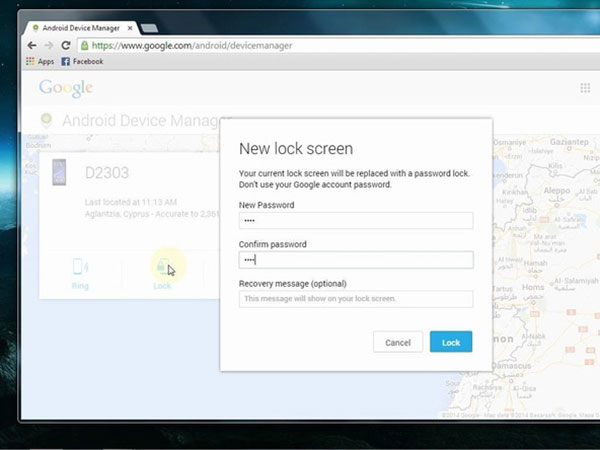
Vaihe 1. Siirry osoitteeseen google.com/android/devicemanager selaimeesi ja kirjaudu sisään samaan Gmail-tiliin, jonka olet asentanut lukittuun Android-laitteeseen.
Vaihe 2. Sitten Android-laitteenhallinta etsii puhelinta kartalla ja tarjoaa kolme vaihtoehtoa: Soitto, Lukitse ja Poista.
Vaihe 3. Kun olet napsauttanut Lukita vaihtoehto, ikkuna avautuu ja pyytää sinua nollataksesi numeron salasanan lukittua Android-puhelinta varten. Syötä yksinkertainen salasana ja vahvista se napsauttamalla Lukitse painiketta jatkaaksesi.
Vaihe 4. Avaa lukitustaso painamalla Android-puhelimessa olevaa virtapainiketta ja avaa se avaamalla uuden salasanan.
Vaihe 5. avoin Asetukset app ja siirry Suojaus-näyttöön. Täällä voit palauttaa PIN-koodin tai PIN-koodin haluamallasi tavalla.
Menetelmä 4. Ohita lukitusruutu kovalla nollauksella
Jos yllä olevat menetelmät eivät toimi lukittuna Androidissa, sinun on yritettävä nollata Android-puhelimesi tehdasasetuksiin. Mutta sinun pitäisi ymmärtää, että tehdasasetusten palauttaminen tarkoittaa, että kaikki henkilökohtaiset tiedot ja asetukset poistetaan puhelimestasi. Joten, tarvitset tietojen palautustyökalun, jonka avulla voit palauttaa tietoja kovaa nollausta, kuten Tipardia Android Data Recovery. Se pystyy palauttamaan ja palauttamaan poistetut tiedot ja tiedostot missä tahansa Android-laitteissa.
Miten palautetaan tietoja Androidista
Lataa ja asenna Android Data Recovery tietokoneellesi. Tämä sovellus on yhteensopiva sekä Windowsin että Macin kanssa.
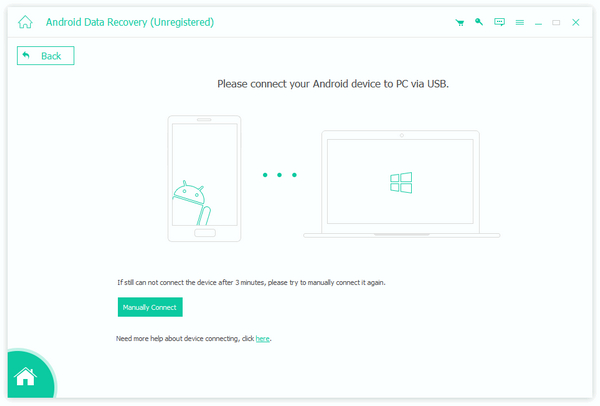
Yhdistä tehdasasetusten palauttaminen Android-puhelimeen tietokoneeseen kaapelilla. Suorita Android Data Recovery. Se tunnistaa älypuhelimen ja näyttää, kuinka voit avata USB-virheenkorjaustilan automaattisesti.
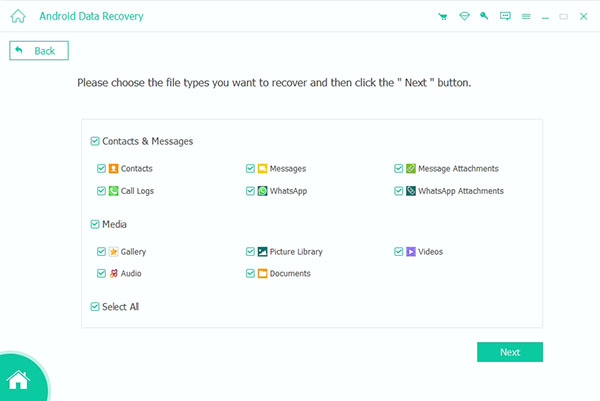
Kun olet muodostanut yhteyden onnistuneesti, valitse palautettavat tietotyypit, kuten yhteystiedot, viestit, valokuvat, videot, musiikki ja muuta. Ja voit mennä yksityiskohtaikkunaan valitaksesi tiettyjä tiedostoja napauttamalla seuraava painiketta.
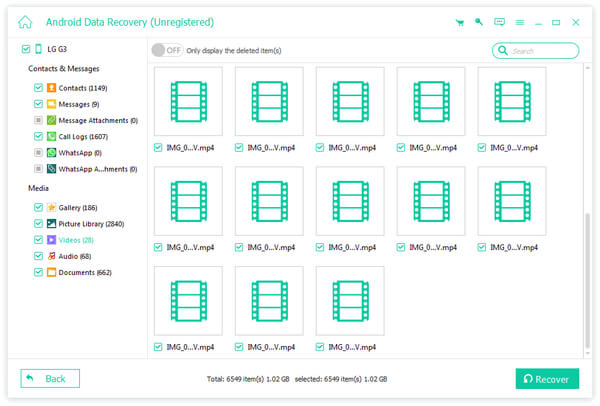
Paina kerran toipua -painiketta, kaikki tiedot ja tiedostot palautetaan lukittuun Android-puhelimeen muutamassa minuutissa.
Kuinka tehdä kovaa nollausta
Vaihe 1. Pidä molemmat kiinni teho ja Äänenvoimakkuutta pienemmälle näppäimiä hetken kuluttua, kunnes pääset takaisin talteenottotilaan.
Vaihe 2. Korosta Pyyhi data / tehdasasetusten palauttaminen valikkoluettelosta Äänenvoimakkuus alaspäin ja Äänenvoimakkuuden suurennusnäppäimet. Paina sitten virtapainiketta tämän komennon suorittamiseksi.
Vaihe 3. Vahvistusnäytössä korosta Kyllä-poista kaikki käyttäjädatan asetus Äänenvoimakkuusnäppäimillä ja aloita nollaus painamalla virtapainiketta.
Vaihe 4. Tehdasasetusten palauttamisen jälkeen valitse uudelleenkäynnistysjärjestelmä nyt näytöllä. Sitten saat uuden puhelimen ilman henkilökohtaisia tietoja ja asetuksia.
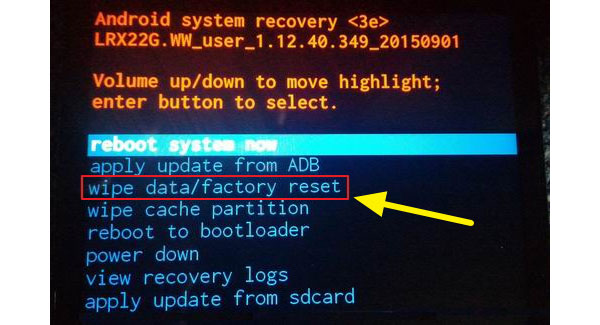
Yhteenveto
Jotta estettäisiin tietosuojan rikkomisesta, monet ihmiset haluavat säännöllisesti muuttaa kuvio- tai PIN-koodia. Ongelmana on kuitenkin se, että salakoodin unohtamisen riski kasvaa. Ja se on äärimmäisen turhauttavaa ja kiusallista, kun suljet puhelimen Androidin. Onneksi tämä ongelma voidaan korjata helposti, jos noudatat tässä opetusohjelmassa esitettyjä oppaita. Olemme jakaneet useita tapoja päästä eroon Androidin lukitsemisesta. Voit valita tilanteesi perusteella sopivan menetelmän. Älä välitä tietojen menetyksestä, sillä Tipard Android Data Recovery voi palauttaa ja palauttaa henkilökohtaiset tiedot tehokkaasti milloin tahansa.